文章详情页
解决win8开机黑屏一段时间才能进入系统的方法
浏览:192日期:2023-03-05 10:52:58
在近期很多win8系统用户,反映自己的电脑在开机进入系统后,电脑屏幕显示黑屏,要等一会才能够正常看到系统画面,对于该问题很多用户都不知道如何正确来解决,有的用户设置对电脑重装了系统,其实当我们遇到这类问题时,是由有效的方法来应对的,那么如何解决这类问题呢?下面看小编为您带来的详细操作方法吧!
原因分析:
其实用户在win8系统下开机黑屏要等待一会才显示桌面的问题,是由于系统中的一些应用程序没有完全加载完成造成的,这时我们可通过下述两种方法来解决;
解决方法一:
1、右击计算机,然后点击“属性”,接着再点击“高级系统设置”选项;
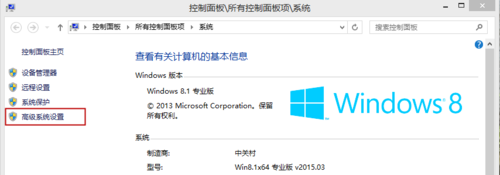
2、接下来依照下图依次点击;
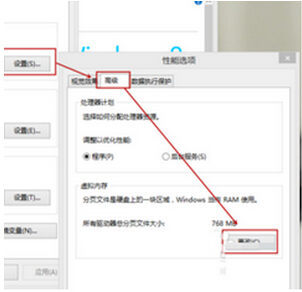
3、点击“更改”之后就会显示”虚拟内存“窗口,如果勾选“自动管理所有驱动器的分页文件大小”,就直接把“勾”取消掉,接着继续勾选“无分页文件”,点击“设置”选项,这时候会弹出一个“系统属性”窗口,直接选择“是”,再点击最下面的“确定”选项。
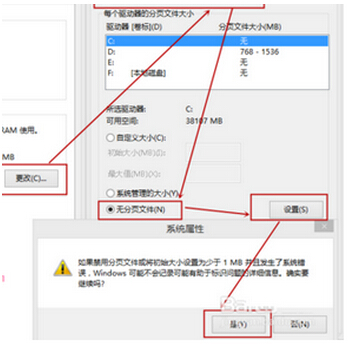
4、重启后再打开下图界面,接着把“自动管理所有驱动器的分页文件大小”勾选,保存就可以了。
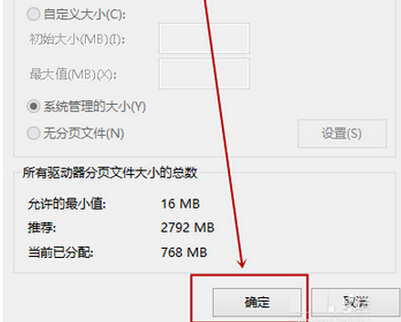
解决方法二:
1、打开运行,点击“Win+R”快捷键,在里面输入“services.msc”字符。
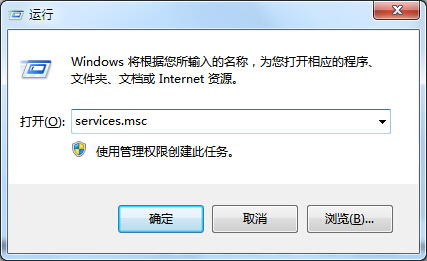
2、找到“windows font cache service”,依照下图逐一进行设置。
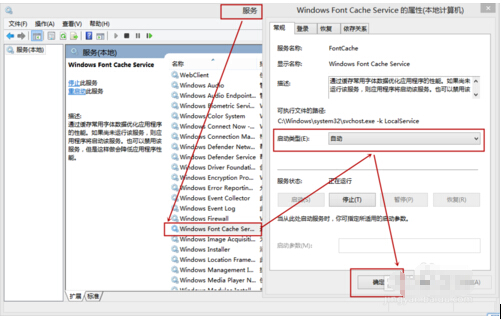
通过上述方法我们就有效解决win8系统开机后黑屏的问题了,当我们在对一些应用服务以及启动项进行调整后,就能够有效解决用户遇到的这类问题!
相关文章:
排行榜

 网公网安备
网公网安备